[Guide] 4 étapes pour coder en dur des sous-titres avec quelques conseils
Le codage en dur des sous-titres garantit qu'ils sont toujours visibles, ce qui rend votre vidéo accessible à un plus grand nombre de publics, en particulier dans les environnements bruyants et pour les personnes malentendantes. Alors, comment coder en dur les sous-titres ? Que vous souhaitiez une technique simple ou une approche avancée, ce guide vous le fournira ! Lisez la suite pour découvrir les quatre méthodes simples proposées par des outils incroyables pour vous aider à coder en dur les sous-titres dans vos projets vidéo ou vos collections de films.
Liste des guides
Comment coder en dur les sous-titres avec AnyRec Video Converter Utilisez VLC pour coder en dur les sous-titres dans votre vidéo Coder en dur les sous-titres de manière permanente via Handbrake Étapes en ligne pour coder en dur les sous-titres avec Happy Scribe Meilleurs conseils à suivre pour une meilleure intégration des sous-titresComment coder en dur les sous-titres avec AnyRec Video Converter
La première et la meilleure solution est offerte par un outil de conversion et d'édition polyvalent AnyRec Video Converter, qui peut ajouter de manière transparente des sous-titres codés en dur à vos vidéos. Il prend en charge divers formats et une interface intuitive qui permet même aux débutants d'ajouter des sous-titres sans tracas. Vous pouvez télécharger rapidement votre fichier de sous-titres dans n'importe quel format et ajuster les paramètres pour une synchronisation parfaite. En plus de vous aider à coder en dur les sous-titres, cet outil dispose de fonctionnalités d'édition vidéo, telles que le recadrage, la rotation, le découpage, l'ajout d'effets, etc., ce qui en fait une solution complète pour toute tâche vidéo.

Intégrez de manière transparente les sous-titres directement dans vos vidéos.
Vérifiez instantanément les modifications avec l'aperçu en temps réel.
Améliorez la qualité vidéo en ajustant les paramètres.
Options de personnalisation pour personnaliser vos sous-titres comme vous le souhaitez.
100% Sécurisé
100% Sécurisé
Étape 1.Commencez par importer votre film dans le AnyRec Video Converter. Cliquez ensuite sur le bouton « Modifier » pour accéder à l’éditeur. Dans l’éditeur, vous verrez une gamme d’outils tels que la rotation, les filigranes, les filtres, etc. Vous pouvez les ignorer et passer directement à l’onglet « Sous-titres ».

Étape 2.Cliquez sur le bouton « Ajouter » pour télécharger votre fichier de sous-titres, comme SRT, TXT, etc. Ensuite, peaufinez l'apparence en ajustant la police, la couleur, l'opacité et la position. Cliquez sur le bouton « OK » une fois satisfait.
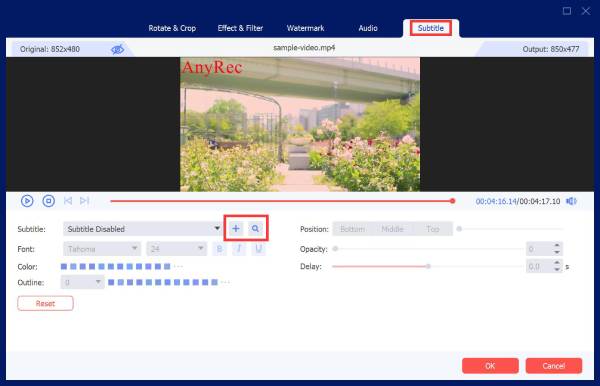
Étape 3.Sur l'écran d'accueil, sélectionnez votre format de sortie en cliquant sur la liste déroulante « Format vidéo ». Ensuite, définissez un nom et un chemin pour votre vidéo sous-titrée. Pour finaliser le processus de codage en dur des sous-titres, cliquez sur le bouton « Convertir tout ».

- Avantages
- Vous permet d'ajuster la synchronisation des sous-titres avec la vidéo.
- Convertissez différents formats vidéo, par exemple MP4, AVI, MOV, etc.
- Traitement rapide sans perte de qualité.
- Les inconvénients
- L'utilisation du traitement par lots est gourmande en ressources.
100% Sécurisé
100% Sécurisé
Utilisez VLC pour coder en dur les sous-titres dans votre vidéo
Voici VLC, un lecteur multimédia bien connu qui dispose également d'une fonctionnalité intégrée pour vous aider à coder en dur les sous-titres. Cet outil gratuit et open source gère plusieurs types de fichiers de sous-titres et vous permet de les inclure directement dans votre projet vidéo, que ce soit pendant la lecture ou la conversion. C'est un bon moyen de ajouter des sous-titres/légendes à la vidéo, mais il est très efficace pour ceux qui le connaissent.
Étape 1.Lancez VLC sur votre ordinateur, puis allez directement dans « Média » puis « Convertir/Enregistrer ». Depuis le panneau, cliquez sur le bouton « Ajouter » pour importer la vidéo souhaitée et ajouter des sous-titres codés en dur.
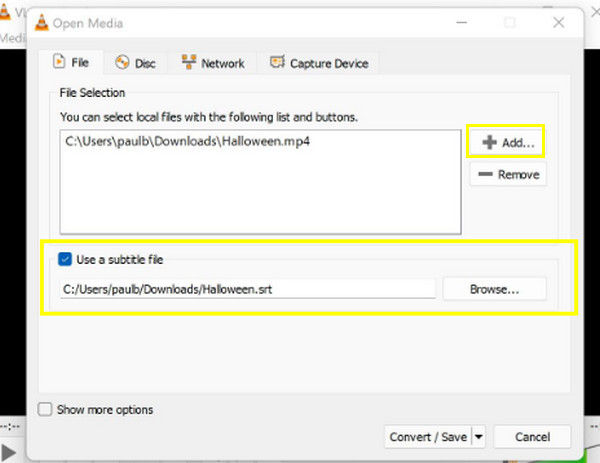
Étape 2.Allez dans « Sous-titres », cochez la case « Utiliser un fichier de sous-titres » et cliquez sur le bouton « Parcourir » pour sélectionner et importer votre fichier de sous-titres. Cliquez ensuite sur le bouton « Convertir/Enregistrer ». Dans cette fenêtre, allez dans l’onglet « Sous-titres » ; assurez-vous d’avoir coché la case « Sous-titres » et « Superposer les sous-titres sur la vidéo ».
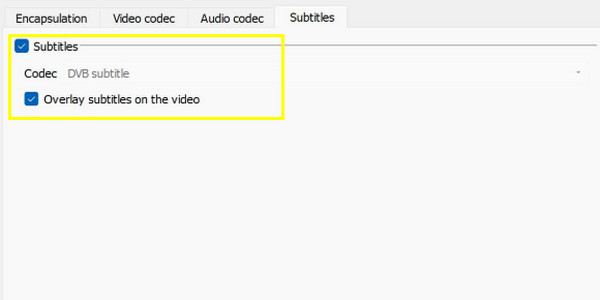
Étape 3.Ensuite, choisissez la destination souhaitée. Ensuite, choisissez le format de sortie dans la liste déroulante « Profil » et personnalisez les paramètres vidéo avec le bouton « Paramètres » à côté. Une fois que tout est réglé, cliquez sur le bouton « Démarrer ». Et voilà comment coder en dur des sous-titres à l'aide de VLC !
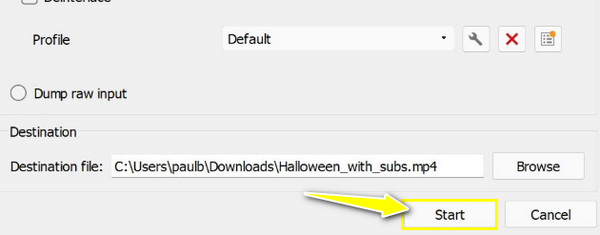
- Avantages
- Aucun logiciel supplémentaire n'est nécessaire.
- Hautement personnalisable pour les utilisateurs avancés.
- Fonctionne très bien sur plusieurs plateformes.
- Les inconvénients
- La synchronisation des sous-titres peut être délicate
- Son interface peut submerger les débutants.
Coder en dur les sous-titres de manière permanente via Handbrake
La méthode suivante pour coder en dur les sous-titres est réalisée par Handbrake. Il s'agit d'un autre outil gratuit et open source conçu principalement pour le transcodage de vidéos, mais qui permet également aux utilisateurs de coder en dur les sous-titres dans leurs vidéos. Avec Handbrake, vous pouvez importer des fichiers de sous-titres et les graver directement dans votre vidéo, en vous assurant qu'ils sont toujours visibles. Bien que vous puissiez être intimidé au départ par sa gamme d'options, cela vaut la peine de passer du temps une fois que vous avez appris à l'utiliser.
Étape 1.Lancez le programme Handbrake sur votre PC, puis cliquez sur le menu « Fichier » pour importer votre clip vidéo. Cliquez ensuite sur « Préréglage » et sélectionnez un profil prêt à l’emploi. Ensuite, allez dans « Résumé » et choisissez votre format de sortie dans l’onglet « Format ».
Étape 2.Ensuite, cliquez sur l'onglet « Sous-titres », puis sur « Importer les sous-titres » ; n'oubliez pas de cocher la case « Incrustation ». Une fois le fichier téléchargé, sélectionnez le chemin de destination et le nom du fichier, puis cliquez sur le bouton « Enregistrer » pour coder en dur les sous-titres sur la vidéo.
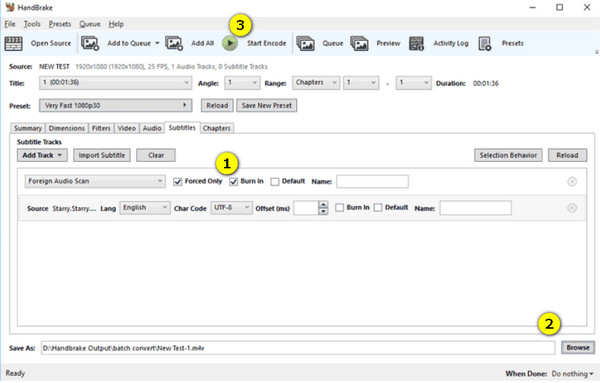
- Avantages
- Un outil gratuit et open source sans filigrane.
- Traitement rapide pour les fichiers volumineux.
- Couvre plusieurs formats de sous-titres comme SRT et ASS.
- Les inconvénients
- Lent lors du traitement de vidéos de haute qualité
- Trop complexe pour les utilisateurs occasionnels.
Étapes en ligne pour coder en dur les sous-titres avec Happy Scribe
Enfin, et ce n'est pas le moins important, il y a Happy Scribe, un outil professionnel de transcription et de sous-titrage qui facilite l'apprentissage de la « création de sous-titres en dur ». Bien que ces premières méthodes nécessitent une installation, cet outil vous permet de générer rapidement des sous-titres sur le Web. éditeur de sous-titres couvre des collections de langues et de formats de sous-titres, ce qui le rend idéal pour les créateurs qui ont besoin de travailler avec du contenu international.
Étape 1.Rendez-vous sur le site Web Happy Scribe, puis connectez-vous à votre compte. Commencez par cliquer sur le bouton « Nouveau projet » et choisissez « Vidéo » comme type de fichier avec lequel vous souhaitez travailler. Importez votre vidéo à partir de votre fichier.
Étape 2.L'outil vous demandera de sélectionner la langue audio de la vidéo. Une fois que vous l'aurez choisie, cliquez sur le bouton « Transcrire » pour générer automatiquement les sous-titres. Vous pourrez ensuite les consulter et les modifier.
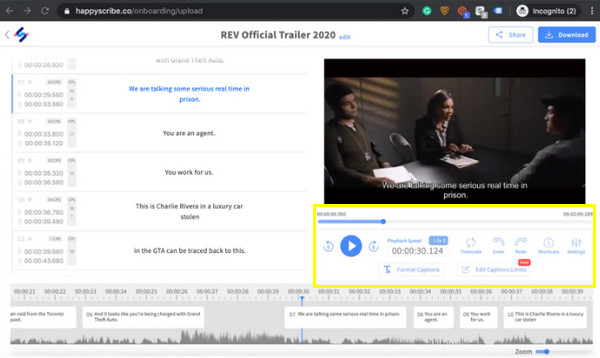
Étape 3.Si vous êtes d'accord avec les sous-titres, cliquez sur le bouton « Télécharger » dans le coin supérieur droit, puis cliquez sur le bouton « Télécharger la vidéo » pour finaliser et enregistrer votre vidéo avec des sous-titres codés en dur au format MP4.
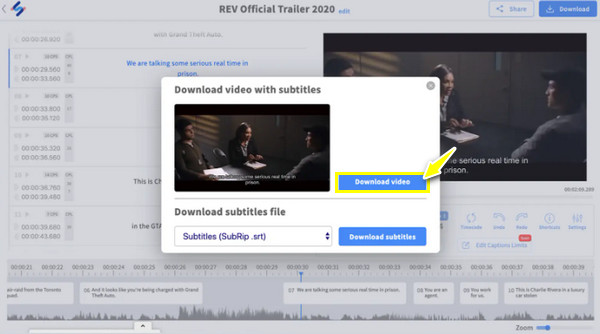
- Avantages
- Avoir une transcription automatique
- Traitement rapide avec des options d'exportation faciles.
- Dispose de fonctionnalités d'édition pour affiner les sous-titres.
- Les inconvénients
- Peut perdre en qualité lors de l'édition des sous-titres.
- Besoin d'un réseau pour démarrer tous les processus.
Meilleurs conseils à suivre pour une meilleure intégration des sous-titres
Bien sûr, il est essentiel d'apprendre à coder en dur les sous-titres de vos vidéos, mais il est également crucial d'avoir une meilleure intégration des sous-titres pour garantir une expérience de visionnage bien meilleure. Alors, avant de terminer l'article, voici quelques-uns des meilleurs conseils à suivre :
1. Utilisez des polices et des tailles lisibles. Vous pouvez choisir une police simple comme Arial ou Helvetica pour plus de clarté. Quant à la taille de la police, elle doit être suffisamment lisible pour les spectateurs, mais pas trop grande pour ne pas gêner les visuels de la vidéo.
2. Assurez un bon contraste avec l'arrière-plan. Pour garantir que les sous-titres codés en dur soient faciles à lire, veillez à ce que le contraste entre la couleur du texte et l'arrière-plan soit élevé. Une couleur blanche ou claire avec un arrière-plan sombre est généralement la plus utilisée.
3. Vérifiez l'orthographe et la grammaireUtilisez une orthographe et une grammaire correctes pour maintenir le professionnalisme et les spectateurs comprendront le contexte de la vidéo.
4. Synchronisation parfaite. Bien entendu, les sous-titres doivent être synchronisés avec le dialogue de la vidéo pour éviter toute confusion. Ils doivent apparaître une fois que le dialogue commence et se termine.
5. Gardez le texte court. Ne surchargez pas l'écran avec trop de texte à la fois. Les sous-titres doivent être concis, généralement pas plus de deux lignes par écran.
Conclusion
Apprendre à coder en dur des sous-titres ne se résume pas à ajouter du texte ; il s'agit d'affiner votre vidéo et de vous assurer que de nombreuses personnes apprécieront et comprendront votre contenu. Ainsi, pour une solution conviviale et complète, utilisez le AnyRec Video Converter. Cet outil puissant simplifie le flux de travail pour ajouter et personnaliser des sous-titres codés en dur dans vos vidéos. Grâce à son interface simple et à ses nombreuses fonctionnalités, vous pouvez obtenir une expérience d'intégration fluide et agréable en même temps.
100% Sécurisé
100% Sécurisé
